Spark Control チュートリアル
接続
1. 最初に、スマートフォンまたはタブレットを Spark Amp に接続します。
2. 青色のライトが点滅するまで電源ボタンを押して、Spark Control の電源を入れます。Spark Control がスマートフォン/タブレットとの接続範囲内にあることを確認してください。
3. 「Profile メニュー」に移動し、「+ Spark Control」をクリックします。
4. Spark アプリは近くの Spark Control を検索して接続します。
5. 接続が成功したかどうかを確認するには、プロセスの最後に「Successfully Connected」というメッセージが表示されるか、profile メニューに戻って「Spark Control Connected」と表示されているかを確認します。
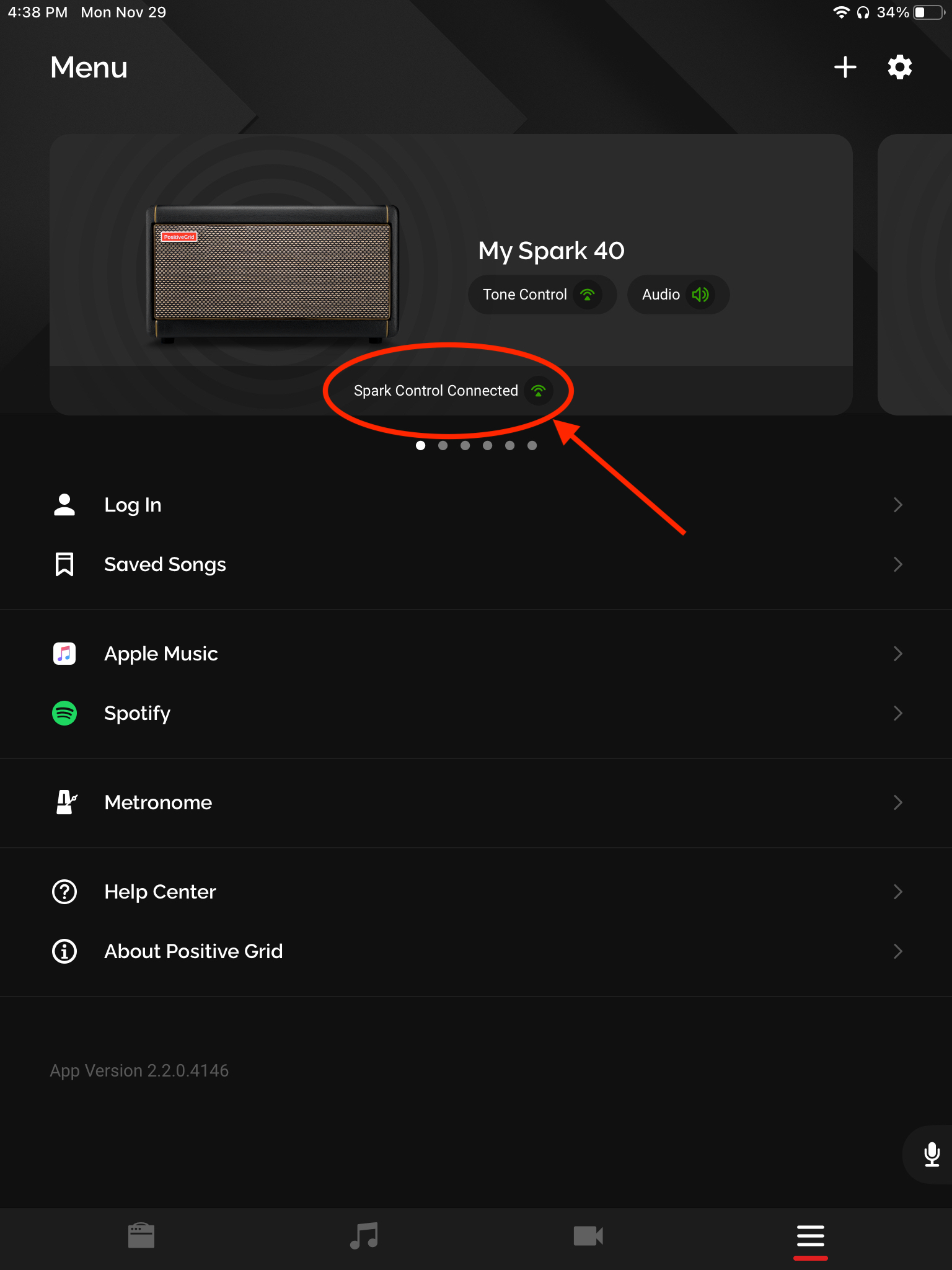
すべての手順を完全に実行しても Spark Control が Spark アプリに接続できない場合 (「Spark Control Connected」メッセージが表示されない場合)、この記事のトラブルシューティングセクションを参照してください。
コントロール設定
1. Spark Control のコントロール プロファイルを設定するには、Amp セクションに移動し、右上隅にある Spark Control アイコンを確認します。
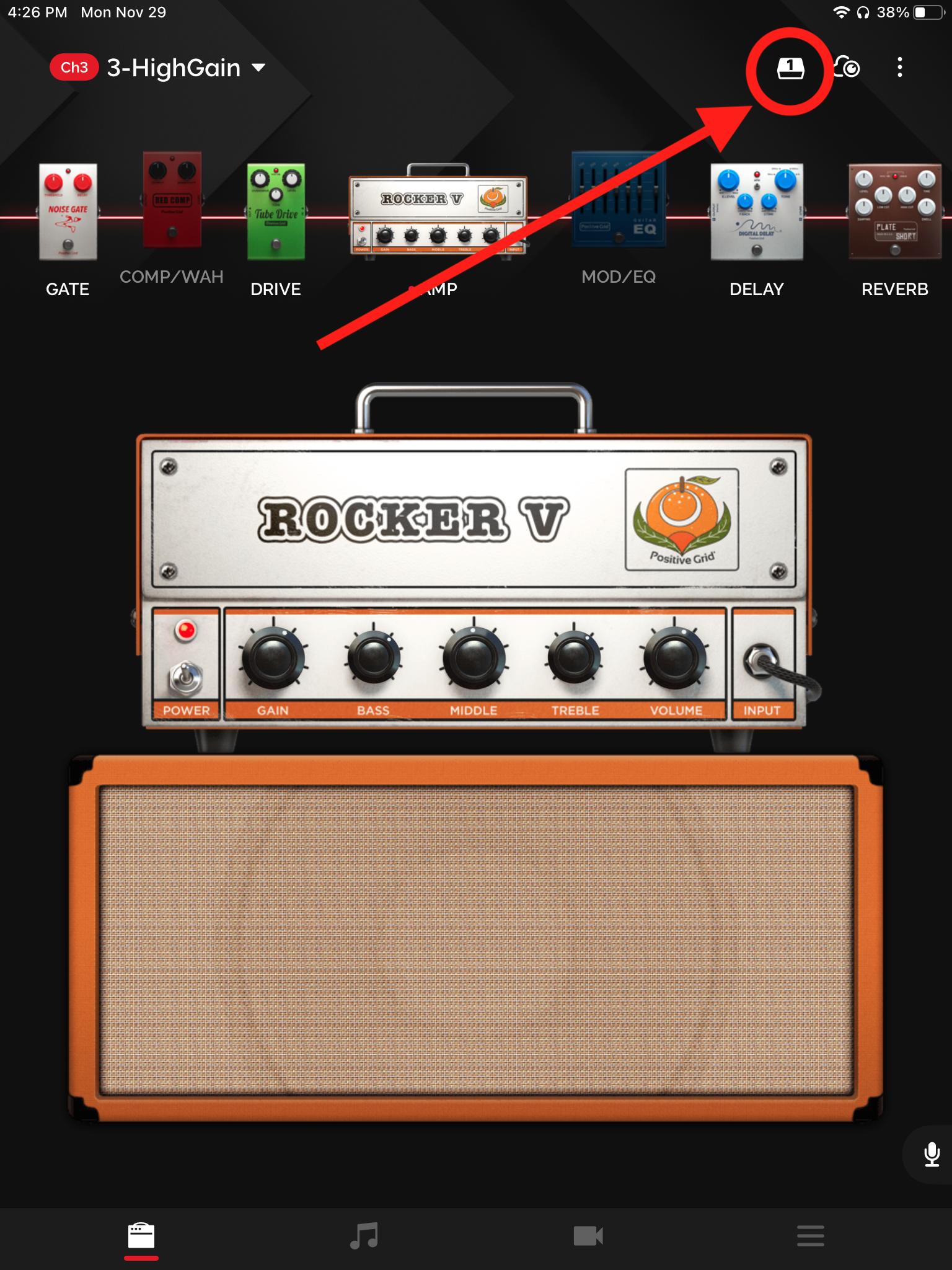
2. 上部のメニューをクリックすると、コントロール プロファイルのリストが表示されます。
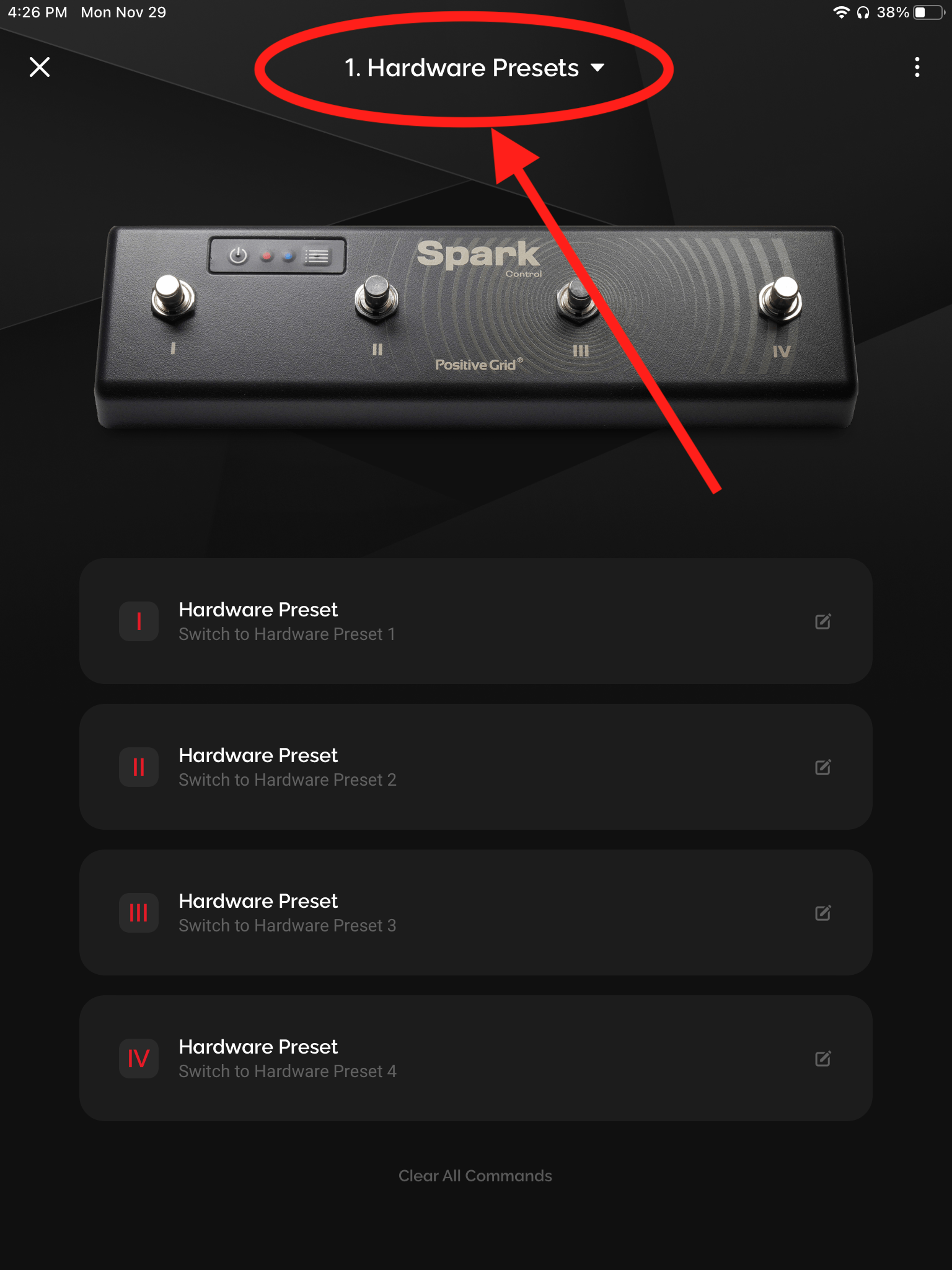
3. 別のプロファイルを選択するか、すべてのプロファイル設定をリセットできます。
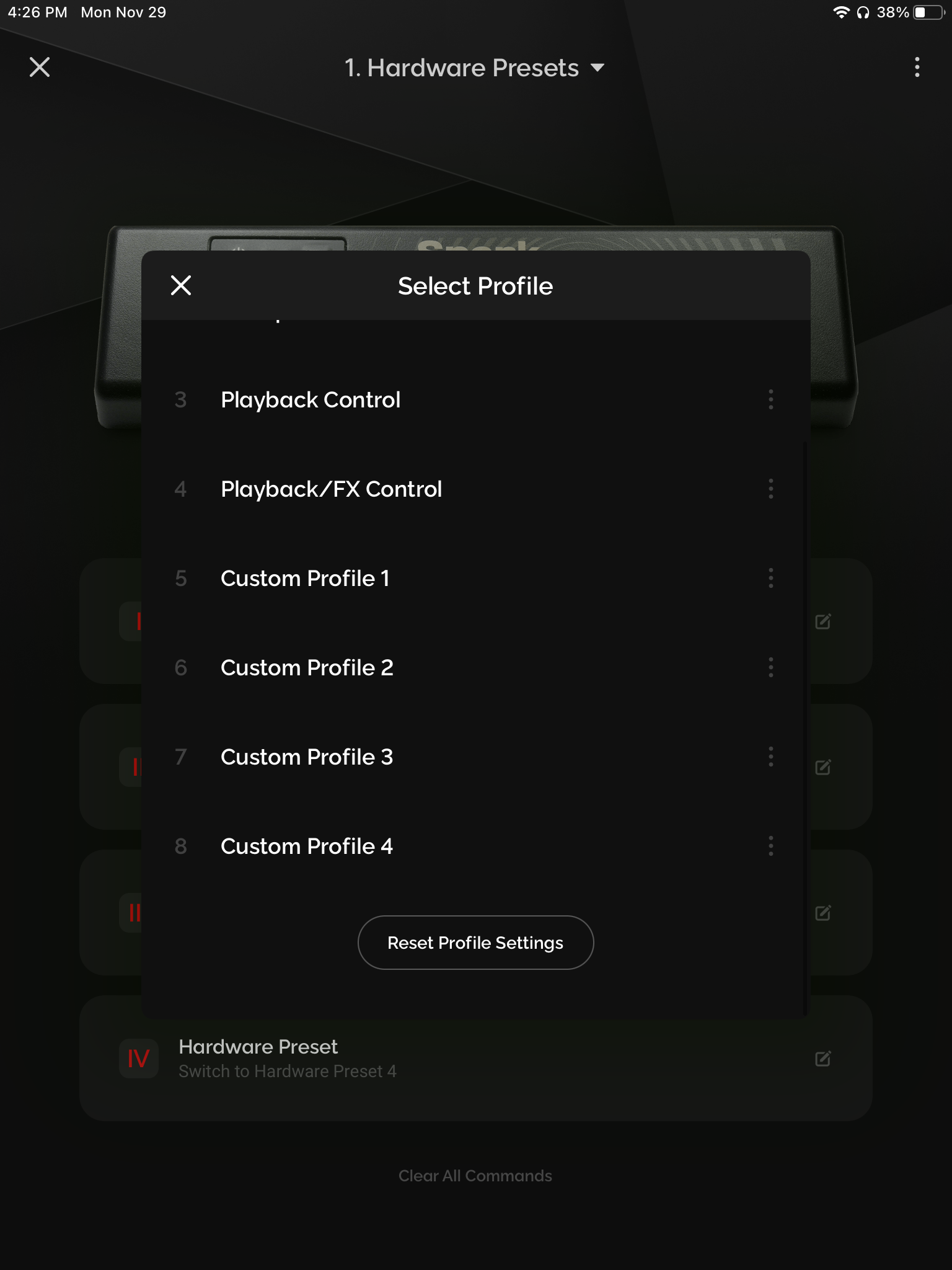
4. 右上隅の「⋯」アイコンをクリックすると、現在の制御プロファイルをさらに編集して保存できるウィンドウが表示されます。
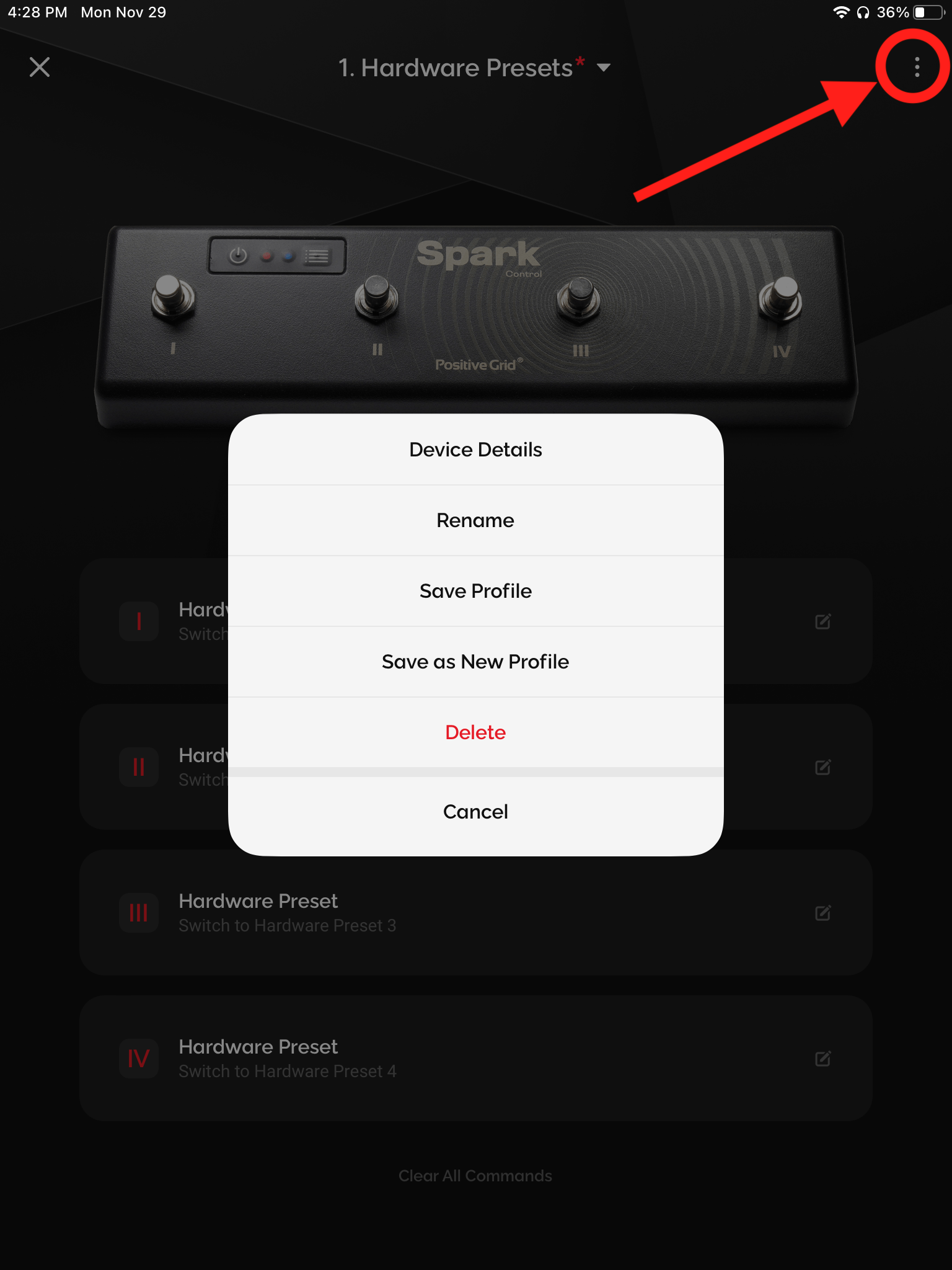
コマンド割り当て
1. コントロール プロファイル タブで、各スイッチの説明をクリックすると、さまざまなオプションのリストからコマンドをカスタマイズできるウィンドウが表示されます。
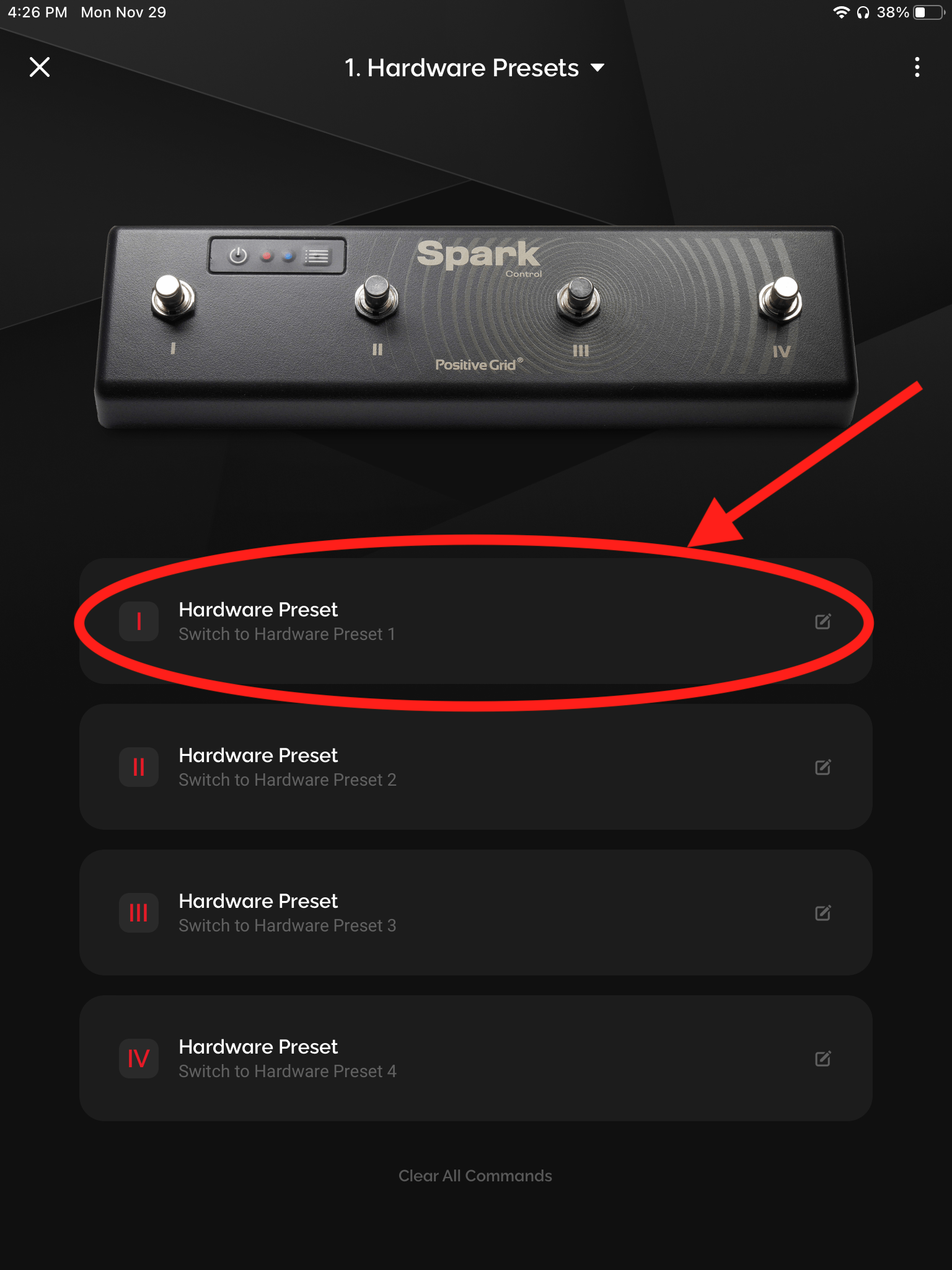
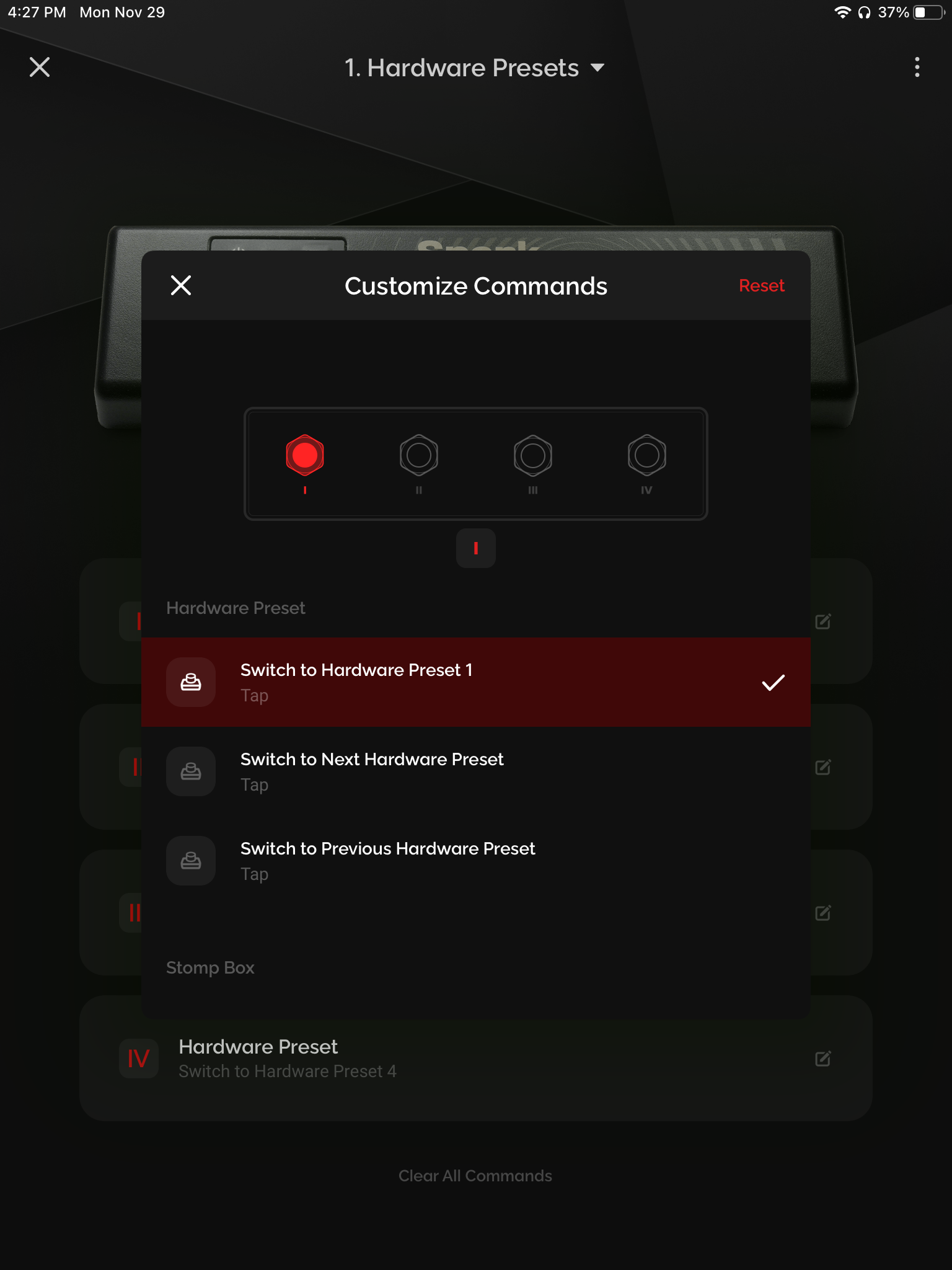
2. 簡単に再構成できるように、ドラッグ アンド ドロップ操作もサポートしています。
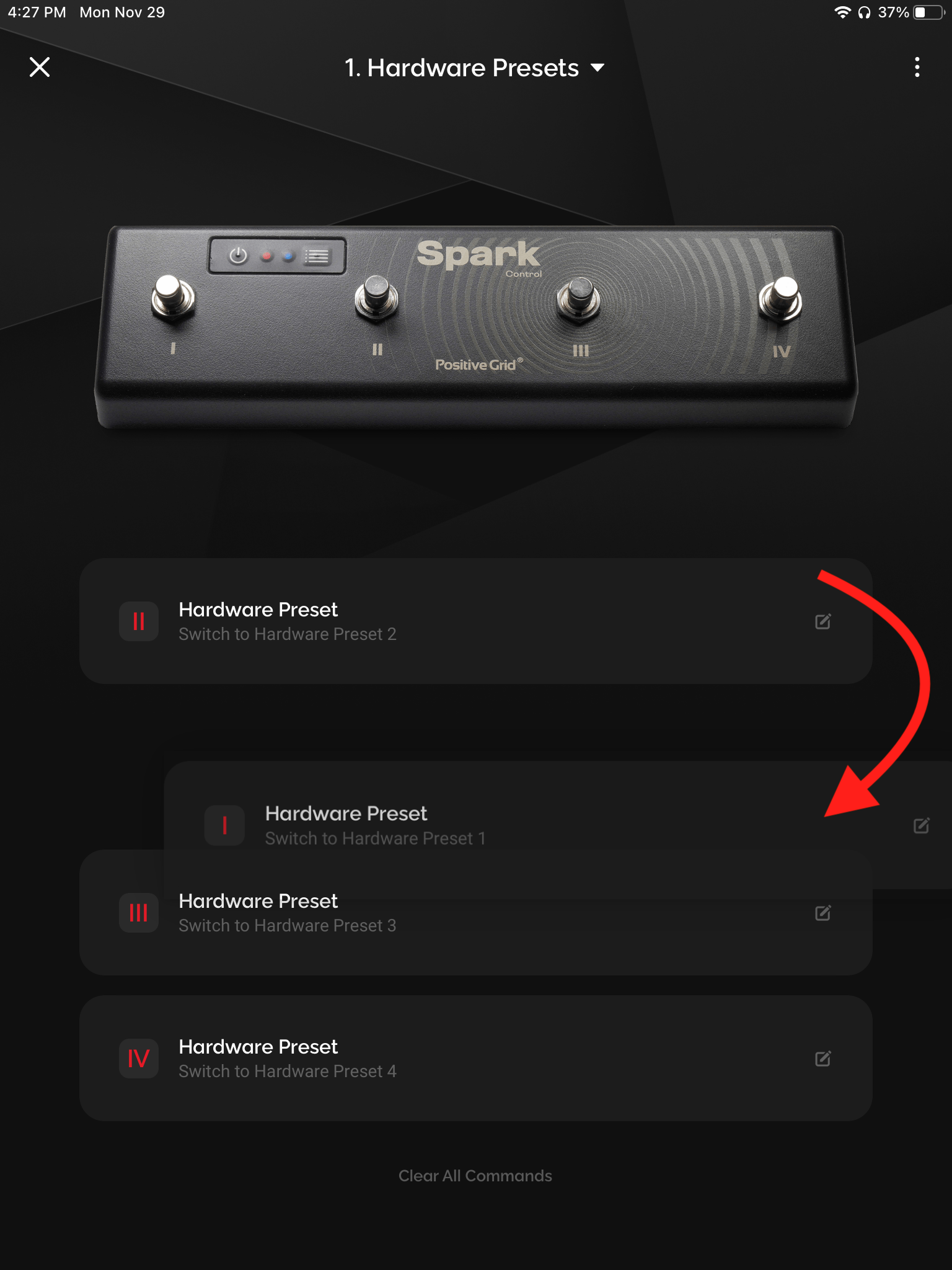
Creative Control
*Spark アプリ Android v2.3.0.4397 / iOS v2.3.0.4695 & ファームウェア v1.5.4.102 以降が必要です。
Creative Control を使用すると、強化されたワウ・コントロールなど、ユニークでエキサイティングな方法でエフェクト・パラメーターをコントロールできます。 (ワウペダルは、Spark 用のExperience Jimi Hendrix™ パックでのみ利用可能です)
Creative Wah
アサインされたスイッチを長押しすると、アサインされたワウモードでワウが有効になります。スイッチを放すとワウがオフになります。
Custom Wah
Custom Wahでワウのスイープをコントロールできます!Toe Down と Toe Up の速度を希望の速度に調整します。割り当てられたスイッチをダブルタップしてワウを有効にし、スイッチを長押ししてToe Down アクションを実行し、スイッチを離してToe Up アクションを実行します。
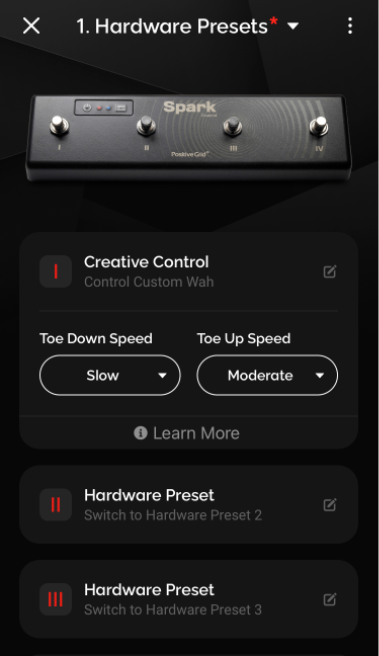
デバイスの詳細
1. Spark Control のデバイスの詳細を確認するには、「Menu」ページのアイコンをクリックします。
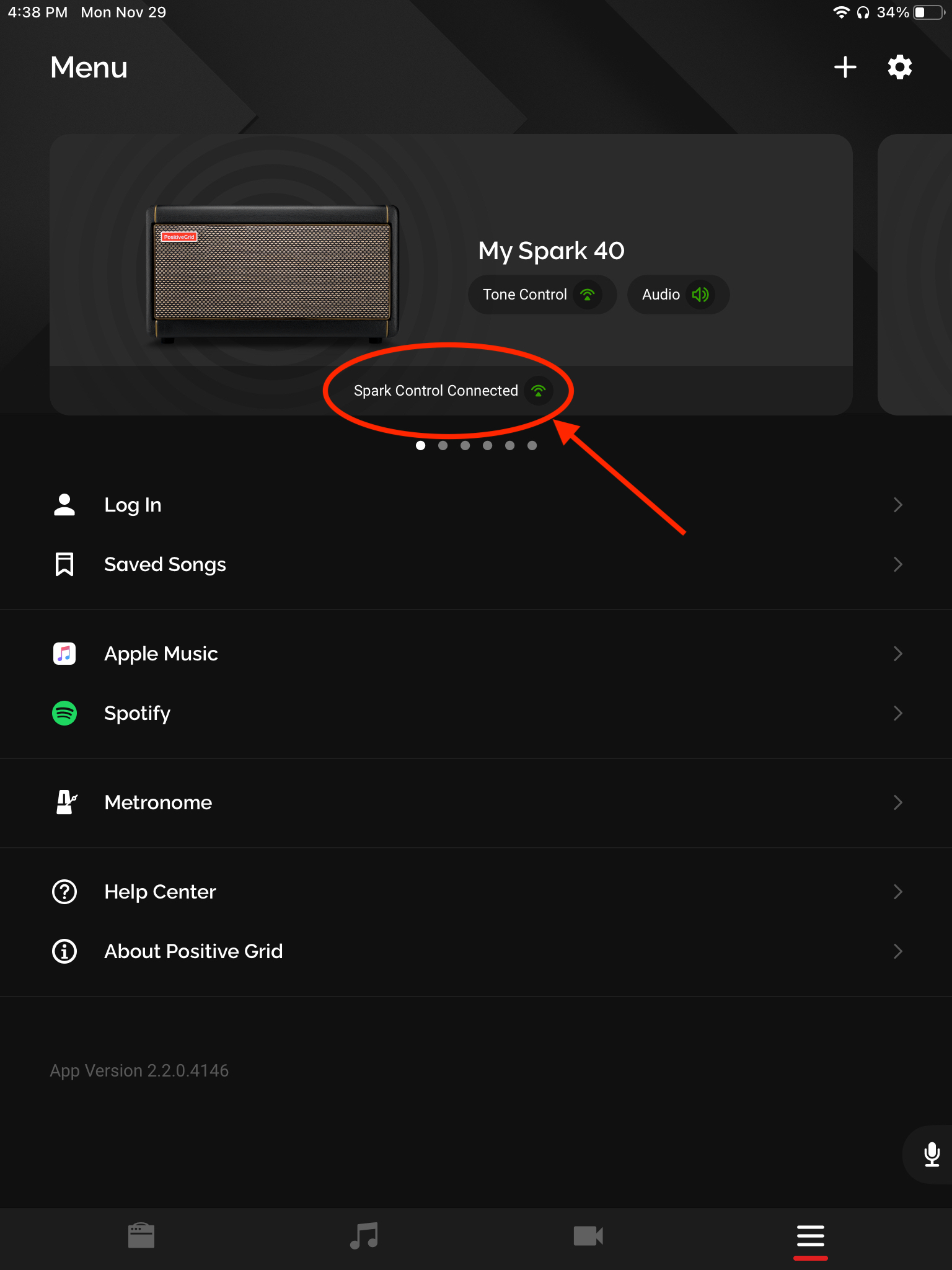
2. ファームウェアのバージョンとその他の情報がタブに表示されます。
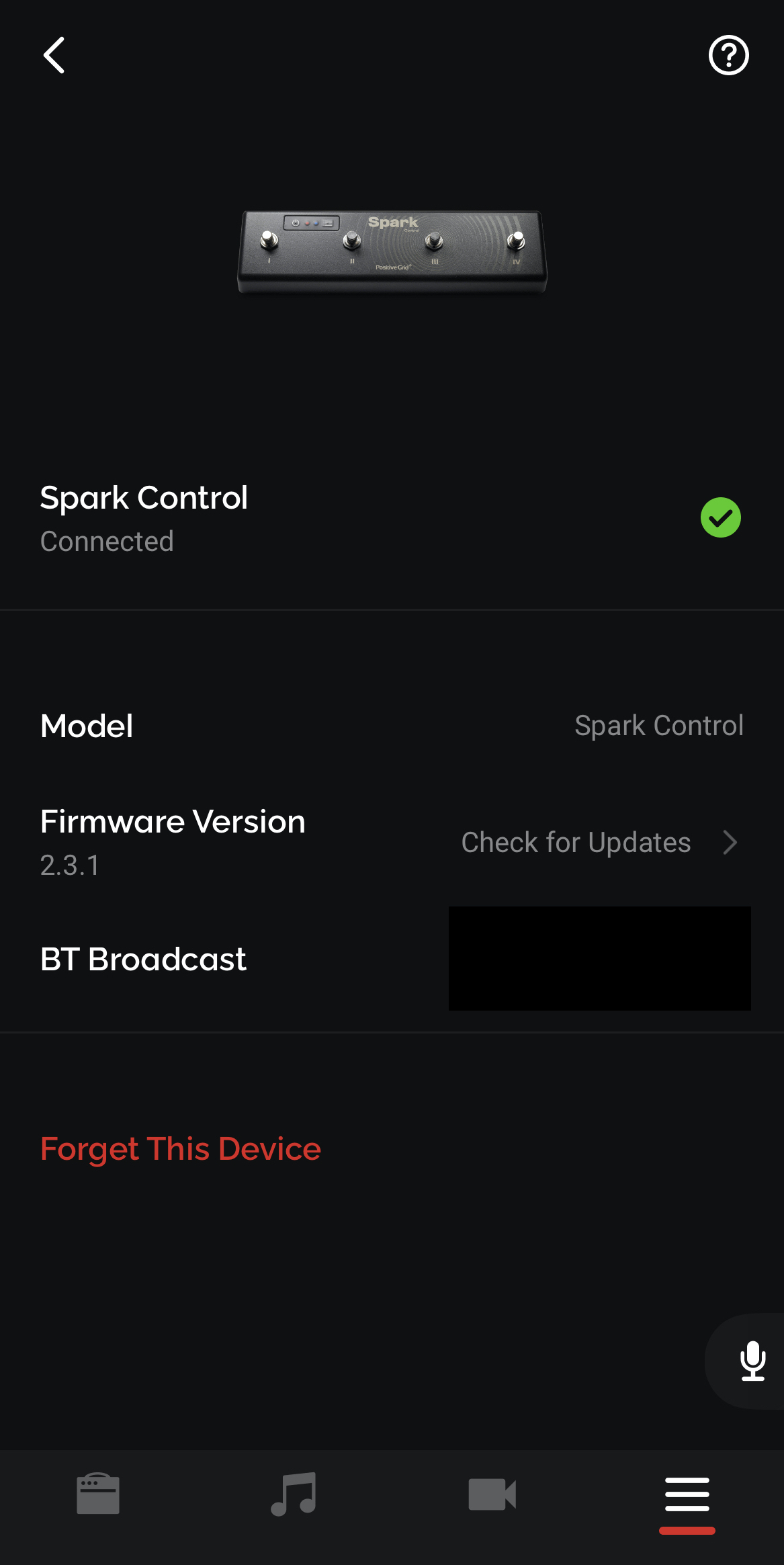
以下も参照してください。
Related Articles
Spark モバイルアプリ Smart Jam チュートリアル
Smart Jamは以下の手順でご利用ください。 Smart Jam機能は、スマーフォンやタブレットの内蔵マイクを使用します。最良の結果を得るために、できるだけ音源(Sparkギターアンプ)の近くにスマーフォン/タブレットを置くようにしてください。ヘッドフォンを使用する場合には、アンプがミュートされるためギター自体が音源ソースとなります。また本機能の利用時はスマーフォン/タブレットがインターネットに接続されていることを確認してください。 Smart Jamを始める前に ...LUNA 入門講座 YouTube チュートリアルムービー - DAW LESSON
DAW LESSON様YouTubeチャンネルにて、LUNA 入門講座 チュートリアルムービーが公開されております。 アカウント作成から初起動後の設定など、導入までの手順をわかりやすく解説いただいておりますので、ぜひご参考ください。 LUNA 入門講座 再生リスト https://www.youtube.com/playlist?list=PL6nzaE3Wyg2i7UiXhX3-3airN9RWsaQiE Universal Audio「LUNA」入門講座 - 第1回 インストールと設定方法 ...RX Post Production Suite 4 :Pro Sound Effects、Groove3ビデオチュートリアル取得方法
RX Post Production Suite 4をお買い上げいただくと、Pro Sound Effects、Groove3ビデオチュートリアルがご利用可能となります。 以下の手順にて取得してください。 1.iZotope 製品をアクティベートします。 下記ページの手順にて、製品を登録、インストールしてください。 iZotope製品を購入してから、インストールまでの方法について 2.シリアル番号を登録する シリアル番号を登録するには、以下のページのフォームから、RX Post ...Spark 2 の Bluetooth 接続のトラブルシューティング
はじめに お持ちのデバイスと接続を行う前に、お使いのiOS/Androidデバイス上のSpark アプリと Spark 2 のファームウェアがそれぞれ最新バージョンであることをご確認ください。 Spark 2 /Spark 2 Pearl ファームウェア更新情報・更新手順 Bluetooth 接続のトラブルシューティング 初めて接続する場合 Spark アプリと Spark 2 Audio に接続するには、まずは下記記事をご参照ください。 Spark 2 を ...Spark 2 /Spark 2 Pearl ファームウェア更新情報・更新手順
ファームウェアを更新する前に こちらのページではSpark 2 Black/Pearlのファームウェア更新情報および更新手順を紹介いたします。 ファームウェアを更新する前に、必ず下記作業を行ってください。 Spark アプリを最新バージョンに更新します。 カスタマイズしたプリセットをバックアップします。 手順については Spark プリセットの管理方法 を参考に、アプリ内へ保存してください。 アップデートプロセス中は、Spark 2 の電源コードが接続されていることを確認してください。 ...